XMTrading(エックスエム)の取引ツール「MetaTrader4(MT4)/MetaTrader5(MT5)」にてティックチャートを気配値表示や新規注文画面で確認する方法についてご案内します。XMが提示するレートをティック単位で確認でき、スキャルピングに活用できるだけではなく、ティックの量で売買の活発さを推測しながらお取引して頂けます。
気配値表示より「ティックチャート」タブをクリックします。
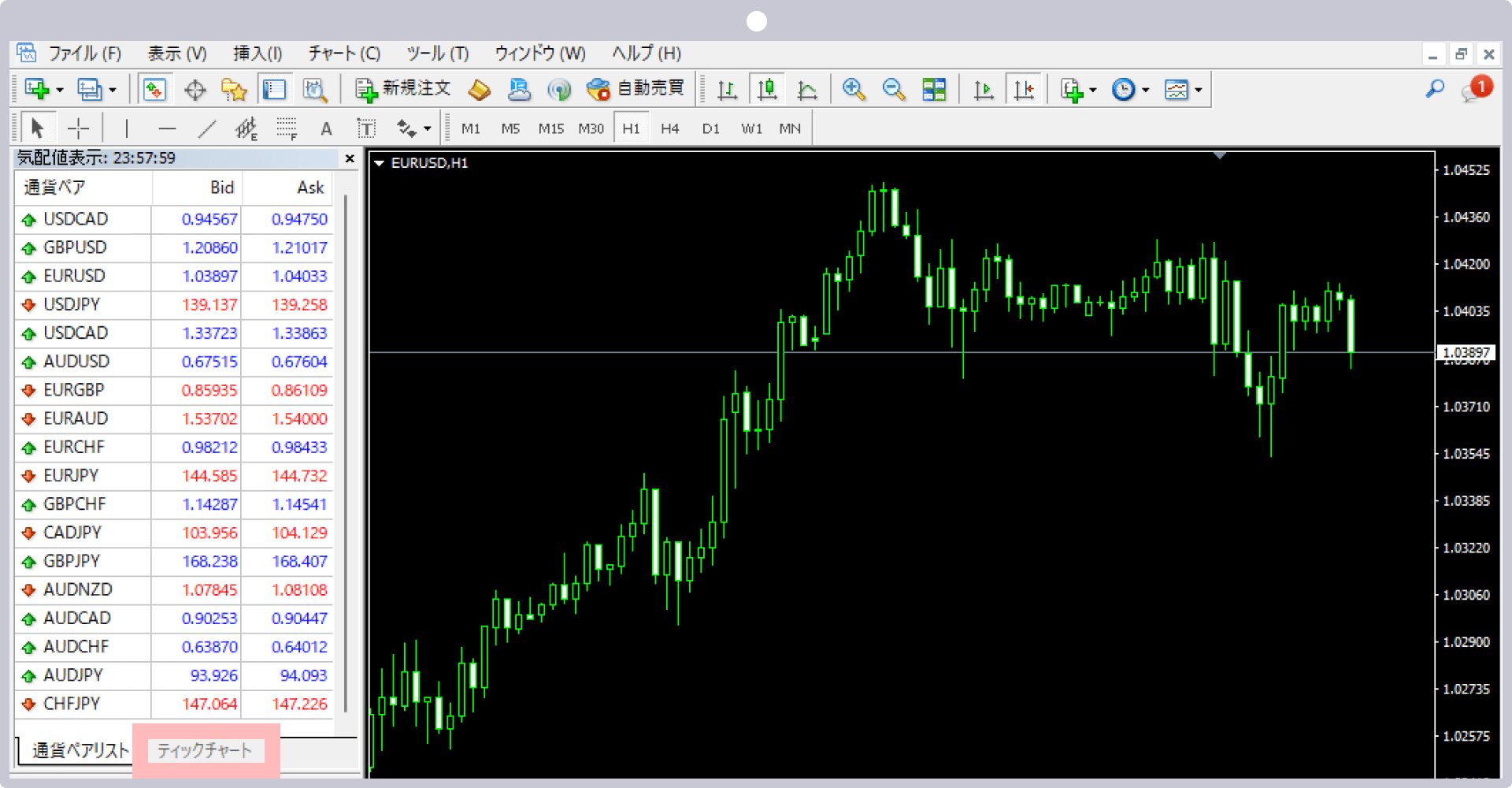
通貨ペアを右クリック後、「ティックチャート」をクリックして表示することも可能です。
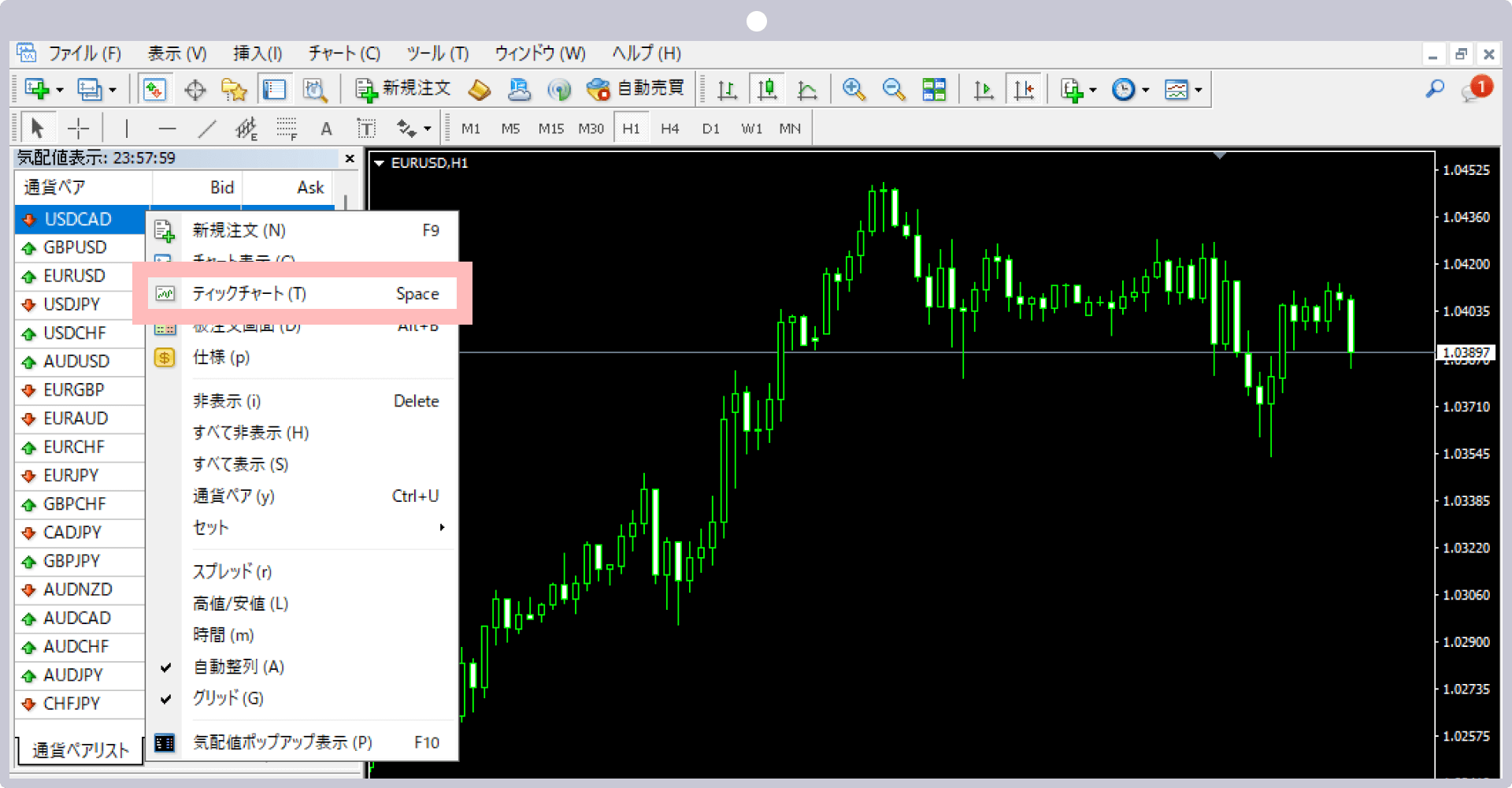
気配値表示に、選択した銘柄のティックチャートが表示されます。
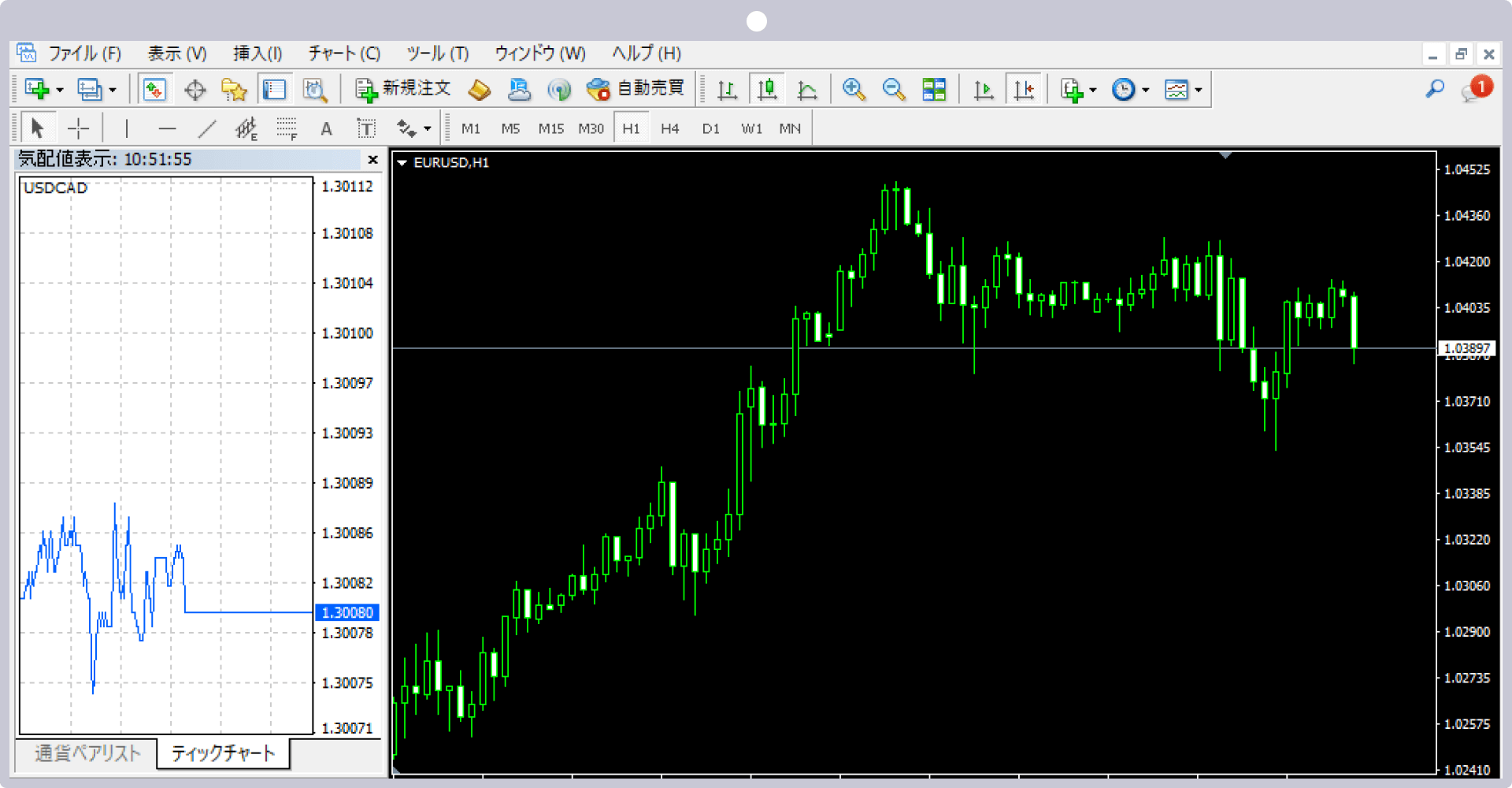
ティックチャートは表示場所の移動が可能
ティックチャート(気配値表示)は、ウィンドウの大きさを変えれるだけではなく表示場所も自由に変更可能です。ティックチャートをメインチャートの下に表示させることで、エントリーの判断の参考にして頂けます。

ティックチャート上で右クリックするとティックチャートの設定が可能です。
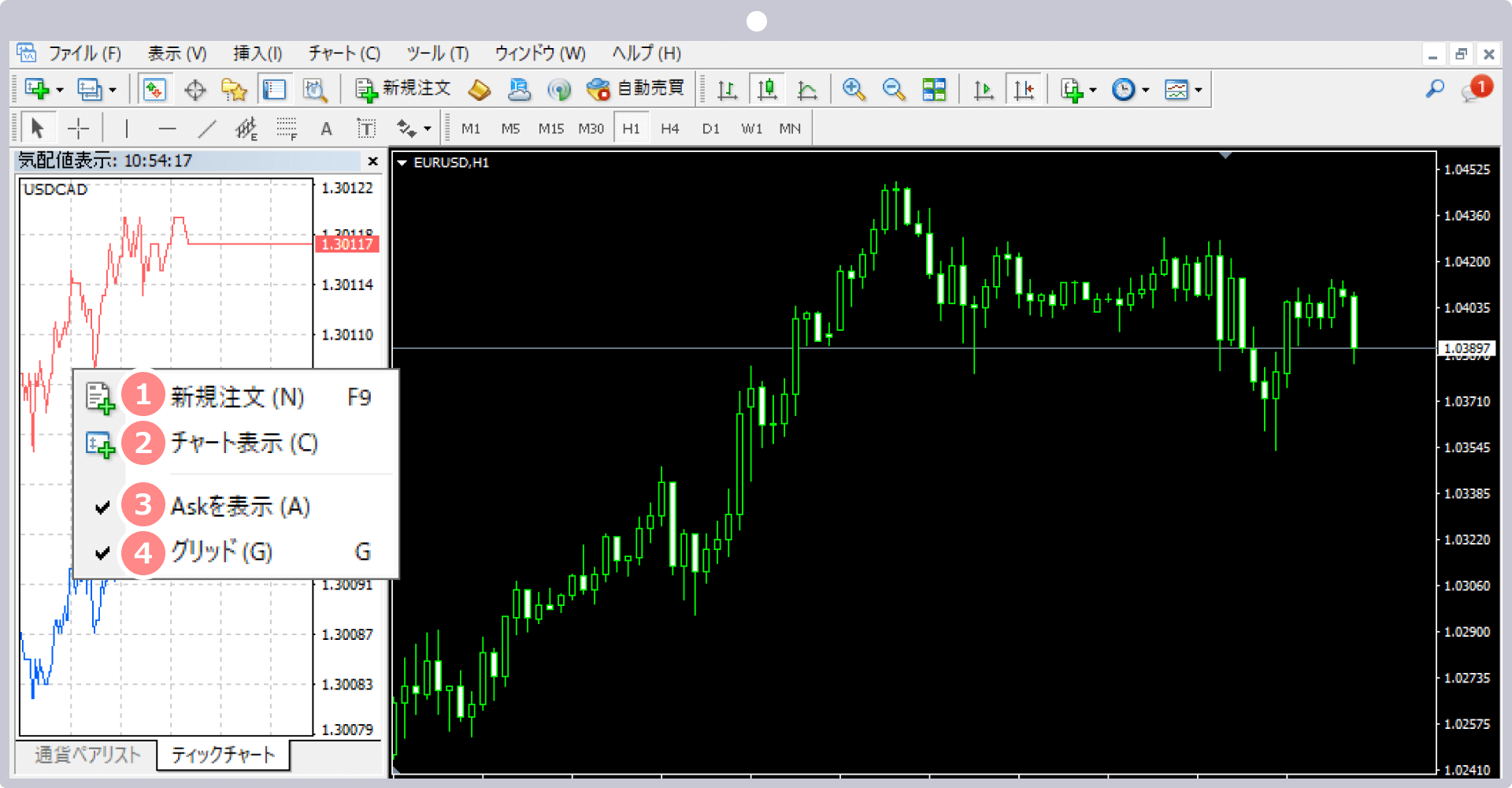
| 1新規注文 | 新規注文画面を表示します。 |
|---|---|
| 2チャート表示 | 選択した銘柄のチャートを表示します。 |
| 3Askを表示 | ティックチャート内にAsk値(赤色)を表示します。 |
| 4グリッド | ティックチャート内にグリッド線を表示します。 |
気配値表示より「ティックチャート」タブをクリックします。
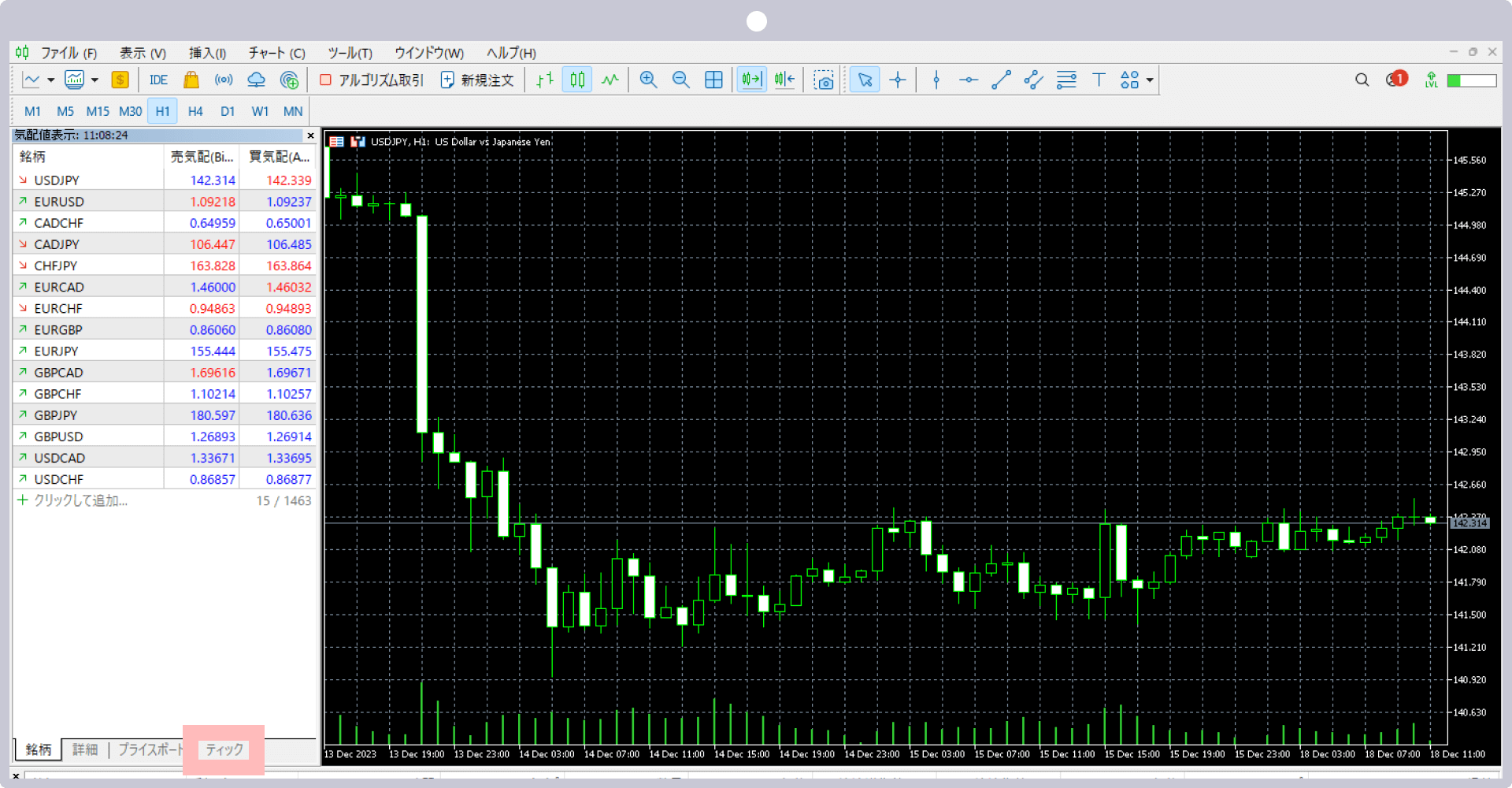
通貨ペアを右クリック後、「ティックチャート」をクリックして表示することも可能です。
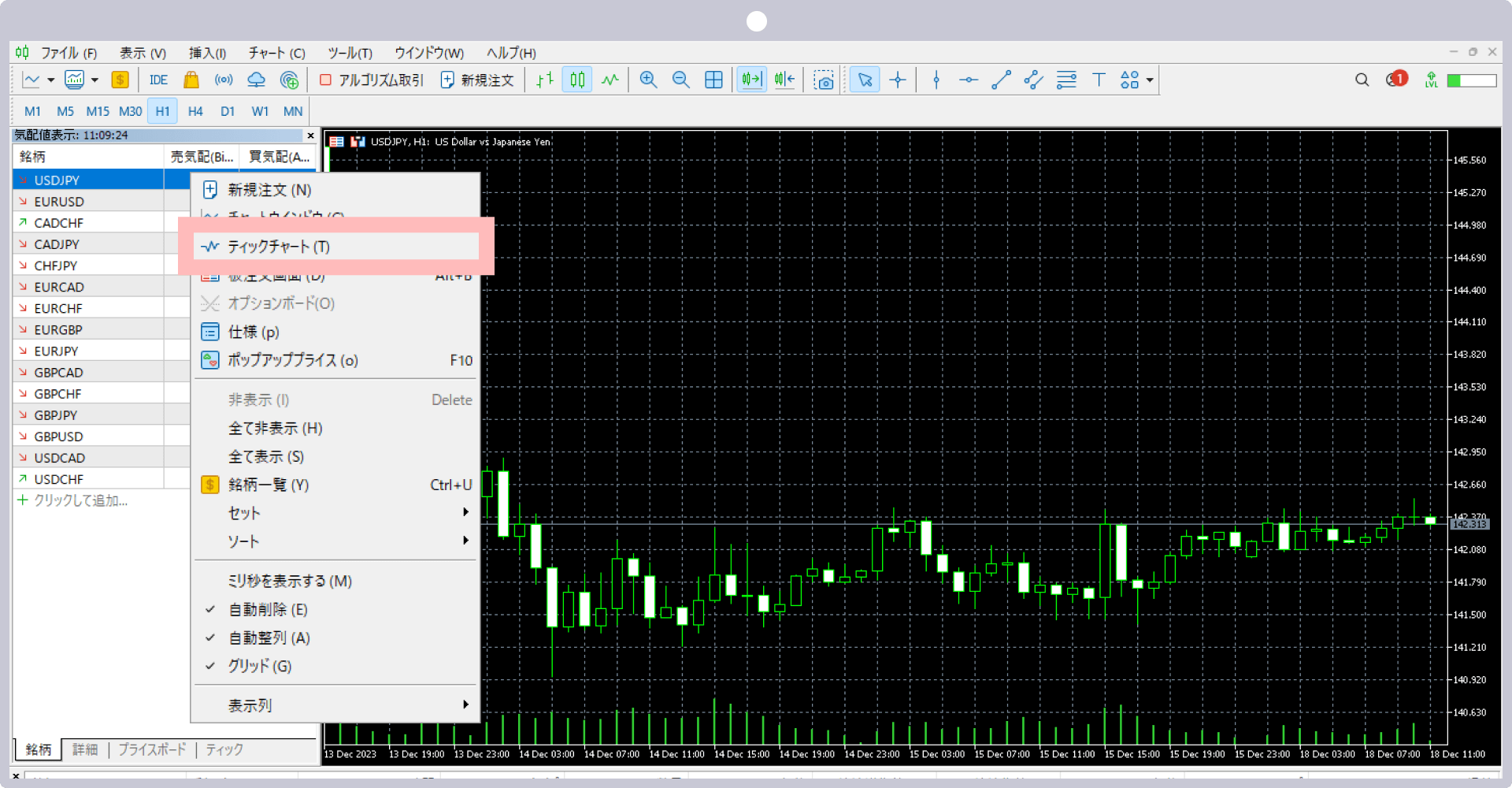
気配値表示に、選択した銘柄のティックチャートが表示されます。
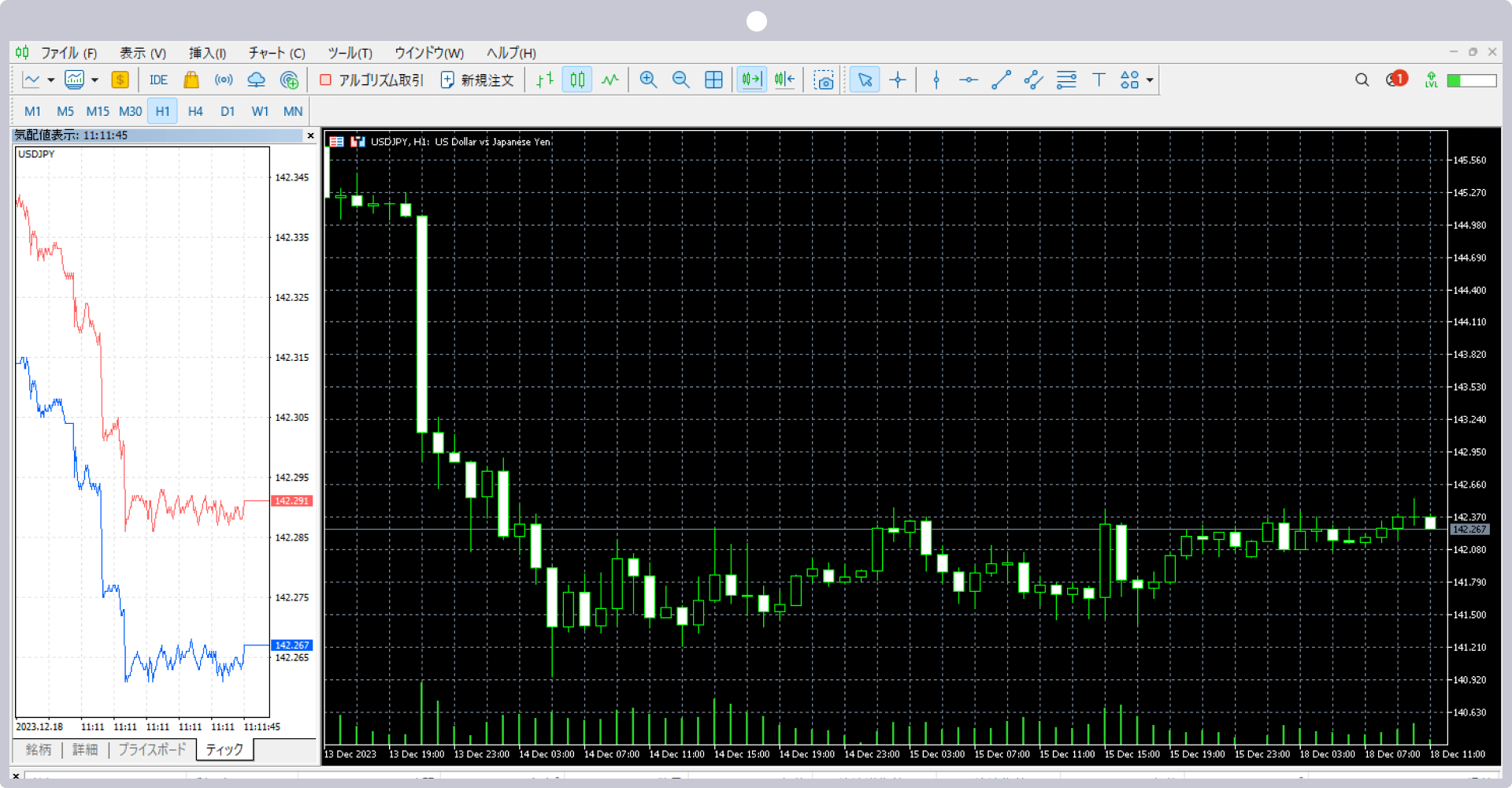
ティックチャートは表示場所の移動が可能
ティックチャート(気配値表示)は、ウィンドウの大きさを変えれるだけではなく表示場所も自由に変更可能です。ティックチャートをメインチャートの下に表示させることで、エントリーの判断の参考にして頂けます。
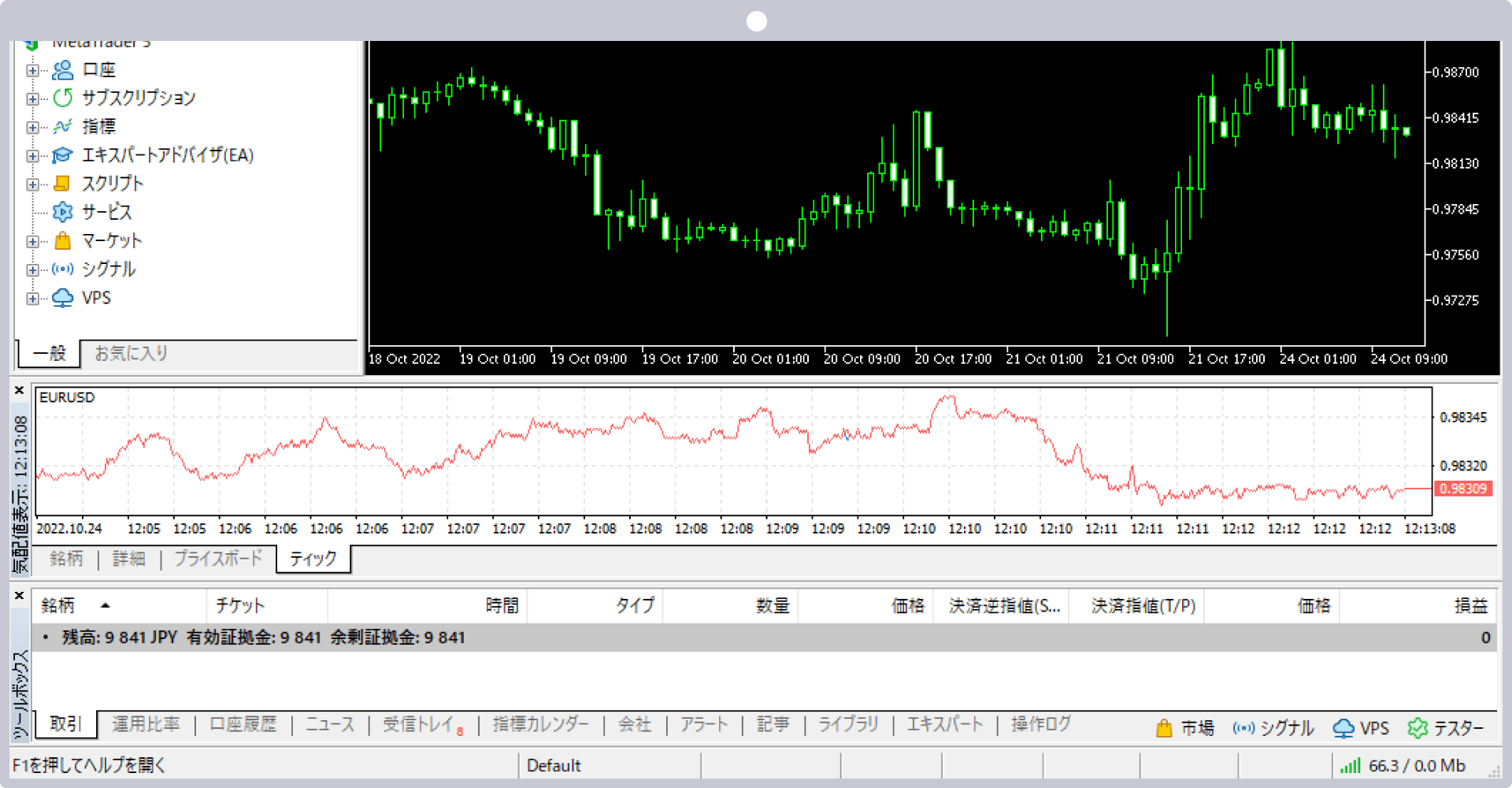
ティックチャート上で右クリックするとティックチャートの設定が可能です。
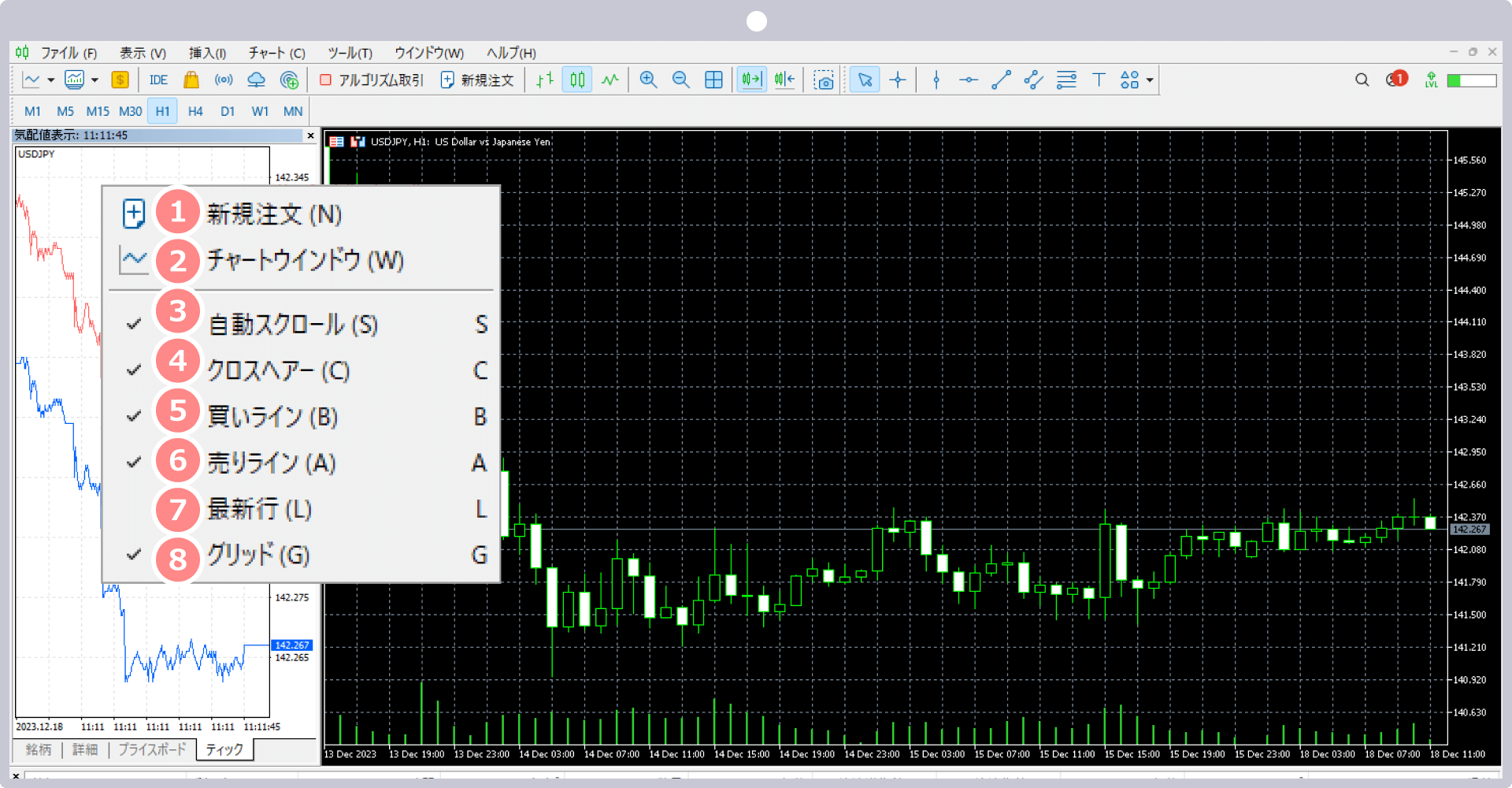
| 1新規注文 | 新規注文画面を表示します。 |
|---|---|
| 2チャートウインドウ | 該当銘柄のチャートを表示します。 |
| 3自動スクロール | ティックチャートの自動スクロールを設定します。 |
| 4クロスヘアー | ティックチャート上でクロスヘア(十字カーソル)を表示します。チャート上にクロスヘアを合わせると、特定の時間のBid値/Ask値を確認することが可能です。 |
| 5買いライン | ティックチャート内のBid値(青色)の表示・非表示を設定します。 |
| 6売りライン | ティックチャート内のAsk値(赤色)の表示・非表示を設定します。 |
| 7最新行 | 直近の取引価格(黄緑色)の表示・非表示を設定します。FXブローカー側で直近の取引価格を公開していない場合、チェックを入れても直近の取引価格は表示されません。 |
| 8グリッド | ティックチャート内のグリッド線の表示・非表示を設定します。 |
オールインワンのXMアプリで簡単取引&口座管理
XMTrading(エックスエム)では、アプリ1つでMT4/MT5口座の管理から入出金、実際のお取引まで、シームレスに行って頂ける「XMアプリ」を提供しています。XMアプリは、MT4/MT5アプリと同様インジケーターを活用したお取引が可能なだけでなく、XMの会員ページにて行って頂けるほぼ全ての口座管理機能が備わっております。その他、Trading Central社による市場分析や日本語ライブチャットへも簡単にアクセスして頂けます。XMアプリを活用してより快適なトレードライフをお楽しみください。